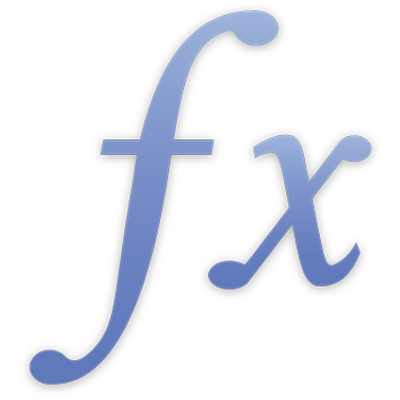
Kaavojen lisääminen ja muokkaaminen
Voit lisätä ja muokata kaavoja Kaavan muokkaajalla. Kaavan muokkaajassa on tekstikenttä, joka sisältää kaavan. Voit lisätä kaavaan soluviittauksia, operaattoreita, funktioita ja vakioita.
Huomaa: Numbersissa voit käsitellä kaavoja myös kaavapalkin avulla.
Kaavojen lisääminen ja muokkaaminen Kaavan muokkaajalla
Jos haluat lisätä kaavoja Kaavan muokkaajalla, avaa Kaavan muokkaaja ja lisää haluamasi elementit.
Voit luoda kaavan tekemällä jonkin seuraavista:
Jos haluat lisätä operaattorin tai vakion tekstikenttään, sijoita lisäyskohta ja kirjoita.
Huomaa: Jos kaava tarvitsee operaattorin, mutta et ole lisännyt sellaista, operaattori + lisätään automaattisesti. Voit tarvittaessa valita operaattorin + ja kirjoittaa toisen operaattorin. Jos lisäät soluviittauksia valitsemalla soluja, viittausten väliin lisätään automaattisesti puolipisteitä.
Jos haluat lisätä soluviittauksia, sijoita lisäyskohta ja valitse solut, jotka haluat sisällyttää.
Jos haluat poistaa elementin, valitse elementti ja napauta tai paina Delete.
Jos haluat hyväksyä muutokset, paina rivinvaihtoa tai napauta tai klikkaa Kaavan muokkaajan Hyväksy-painiketta (vihreä valintamerkki).
Jos haluat sulkea Kaavan muokkaajan hyväksymättä muutoksia, napauta tai klikkaa Kaavan muokkaajan Kumoa-painiketta (punainen x).
Funktion lisääminen kaavaan
Sijoita Kaavan muokkaajassa tai kaavapalkissa (Numbers) lisäyskohta paikkaan, johon haluat lisätä funktion.
Avaa Funktioselain.
Valitse funktioluokka.
Jos haluat lisätä funktion, valitse se ja napauta tai klikkaa Lisää funktio.
Korvaa Kaavan muokkaajassa tai kaavapalkissa (Numbers) kaikki lisätyn funktion paikanvaraajat arvoilla.
Voit myös kirjoittaa funktion suoraan tekstikenttään Kaavan muokkaajassa tai kaavapalkissa (Numbers).
Yhdistyksen lisääminen kaavaan
Yhdistysoperaattoria (&) käytetään kaavoissa kahden tai useamman merkkijonon tai soluviittauksen sisällön yhdistämiseen.
Sijoita lisäyskohta Kaavan muokkaajassa tai kaavapalkissa (Numbers) kohtaan, johon haluat lisätä yhdistysmerkin.
Lisää ensimmäinen yhdistykseen sisällytettävä merkkijono tai soluviittaus.
Kirjoita &.
Lisää toinen yhdistykseen sisällytettävä merkkijono tai soluviittaus.
Toista vaiheet 3 ja 4 kunnes kaikki yhdistettävät kohteet on lisätty.
Kaavojen virheiden ja varoitusten tarkistaminen
Kun taulukon solun kaava on puutteellinen, sisältää virheellisiä soluviittauksia tai on muutoin virheellinen tai kun tuontioperaatio luo virhetilanteen solussa, solussa näytetään symboli. Sininen kolmio solun vasemmassa yläkulmassa osoittaa, että solussa on yksi tai useampi varoitus. Punainen kolmio solun keskellä osoittaa, että kaavassa on virhe.
Voit tarkistaa virheen tai varoituksen napauttamalla tai klikkaamalla kuvaketta.
Viesti-ikkuna näyttää yhteenvedon kaikista soluun liittyvistä virheistä ja varoituksista.
Kaavan poistaminen solusta
Jos et enää halua käyttää solun kaavaa, voit poistaa sen.
Valitse kaavan sisältävä solu ja napauta tai paina Delete.
Jos haluat tarkkoja ohjeita siitä, miten suorittaa tehtäviä käytettävässä apissa, tutustu apin ohjeisiin. Katso macOS‑ohjelmissa Ohje-valikkoa. Napauta iOS- tai iPadOS-apeissa Lisää-valikkoa (kolme pistettä oikeassa yläkulmassa) ja napauta sitten Numbers-ohje. (Jos et näe Numbers-ohjetta, pyyhkäise ylös ohjainten alareunasta.) Klikkaa iCloud-ohjelmissa kysymysmerkkiä oikeassa yläkulmassa.